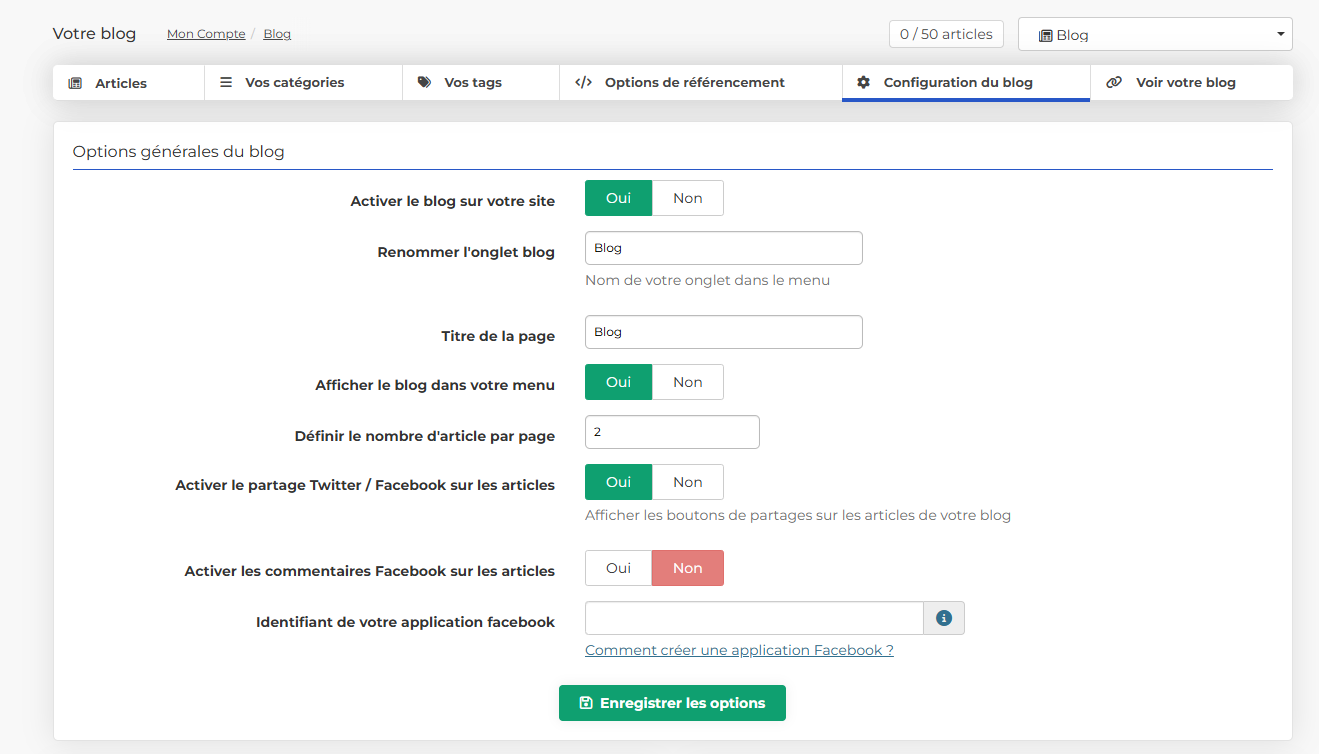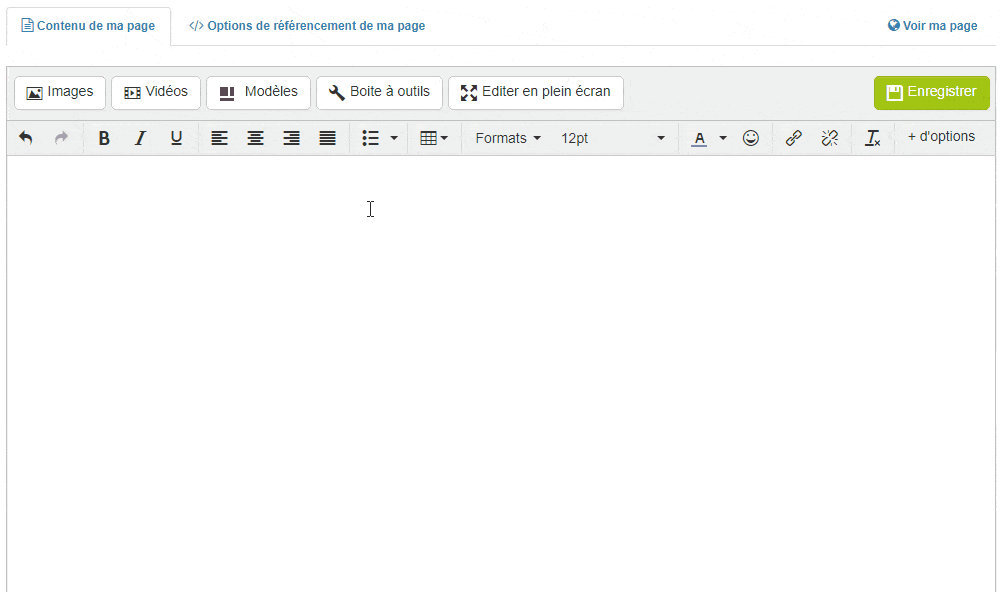Le module BLOG vous permet de publier et d’organiser des articles autour de votre activité. L’objectif : élargir votre audience, enrichir votre contenu, et booster votre référencement naturel (SEO).
Vous pouvez même créer un site entièrement centré sur le blogging si vous le souhaitez !
Accéder au module Blog
-
Allez dans Pages / Catégories > Cliquez sur “Blog”
-
Ou utilisez un lien direct vers le module
⚠️ Astuce : Pour activer les commentaires, vous devez d’abord créer et paramétrer une application Facebook. Cela permettra d’afficher un espace commentaires sous vos articles, modérés si besoin.
1. Activer et Configurer votre Blog
Dans les paramètres du module Blog, vous pouvez :
-
✅ Activer ou désactiver le blog quand vous le souhaitez
-
📅 Modifier le nom de l’onglet Blog dans le menu et le titre de page
-
🔹 Choisir si le blog apparaît ou non dans le menu principal
-
📆 Définir le nombre d’articles par page
-
💬 Gérer les commentaires via Facebook : vous pouvez les activer et choisir de valider avant publication
⚠️ Important : vous devez renseigner l’ID de votre application Facebook dans l’administration du blog CmonSite
Comment créer une application Facebook pour modérer les commentaires de votre BLOG ?
2. Créer un article
Cette rubrique liste vos articles qui s’affichent par date publication.
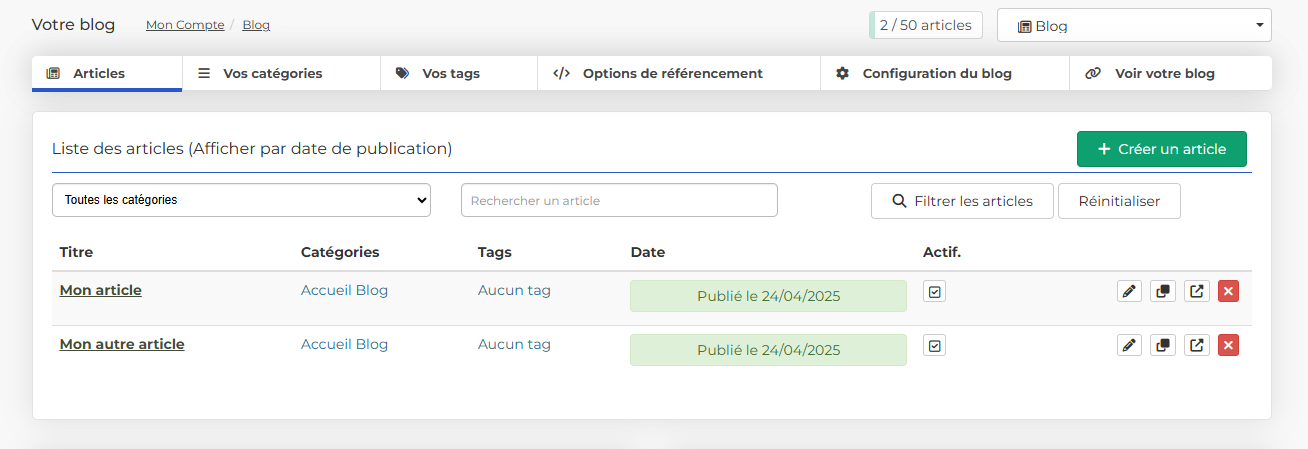
Créer un nouvel article ✏️
Ce bouton vous permet de créer un article Les informations clés de votre article : ![]()
-
Titre : important pour le référencement (repris dans l’URL)
-
Corps de l’article : texte, images, vidéos, etc.
-
Image à la une : visuel principal de l’article
-
Extrait : petit résumé affiché en prévisualisation
-
Date de publication : peut être différée
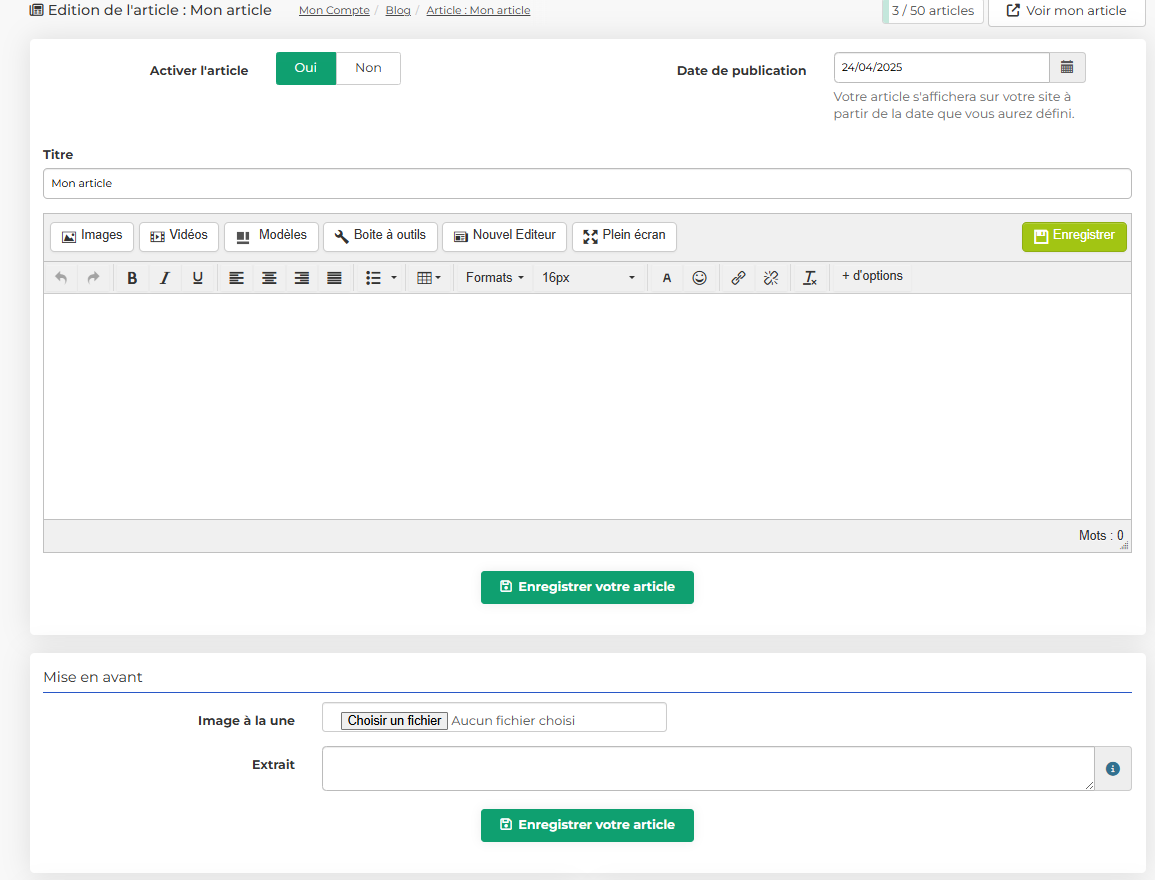
Organisation et options :
-
Catégories : associez votre article à une ou plusieurs catégories
-
Tags : lient les articles par thématique
-
Commentaires : activez ou non les commentaires pour cet article
-
SEO : renseignez les balises pour optimiser le référencement de l’article
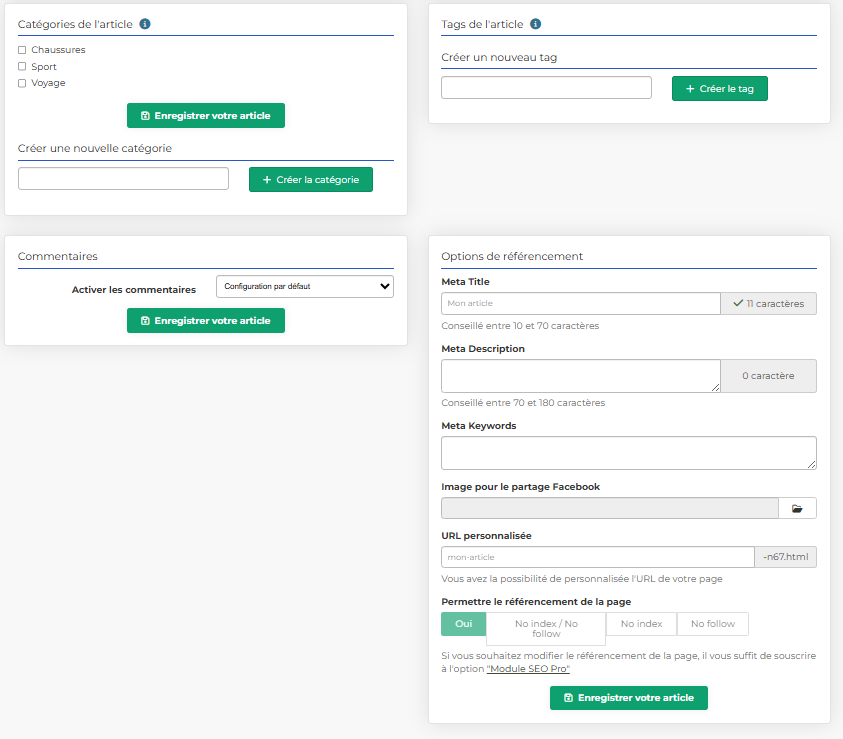
Ci-dessous, l’affichage de votre blog (s’adapte selon votre design)
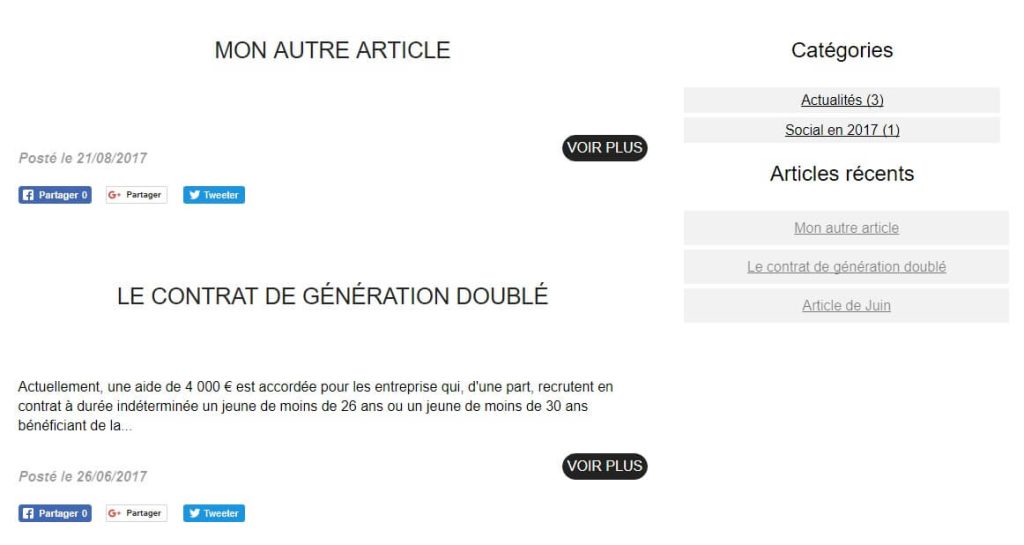 |
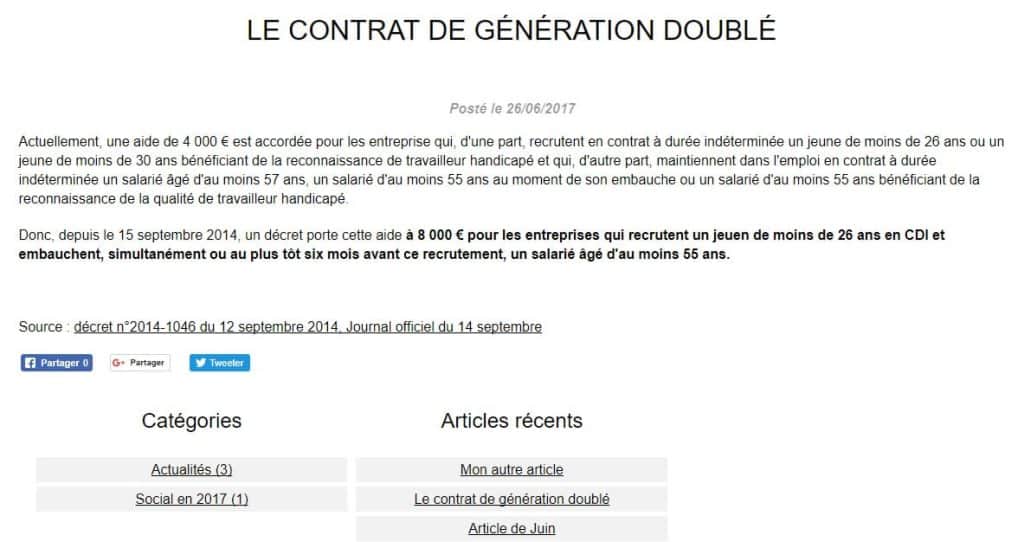 |
| Vu de l’article en “prévisualisation” | Vu de l’article en “lecture complète” |
3. Créer une catégorie blog
-
Cliquez sur “Vos catégories” pour :
-
Ajouter une catégorie
-
Renommer
-
Activer / Désactiver
-
Supprimer ou réorganiser les catégories
-
Un article peut appartenir à plusieurs catégories en même temps.
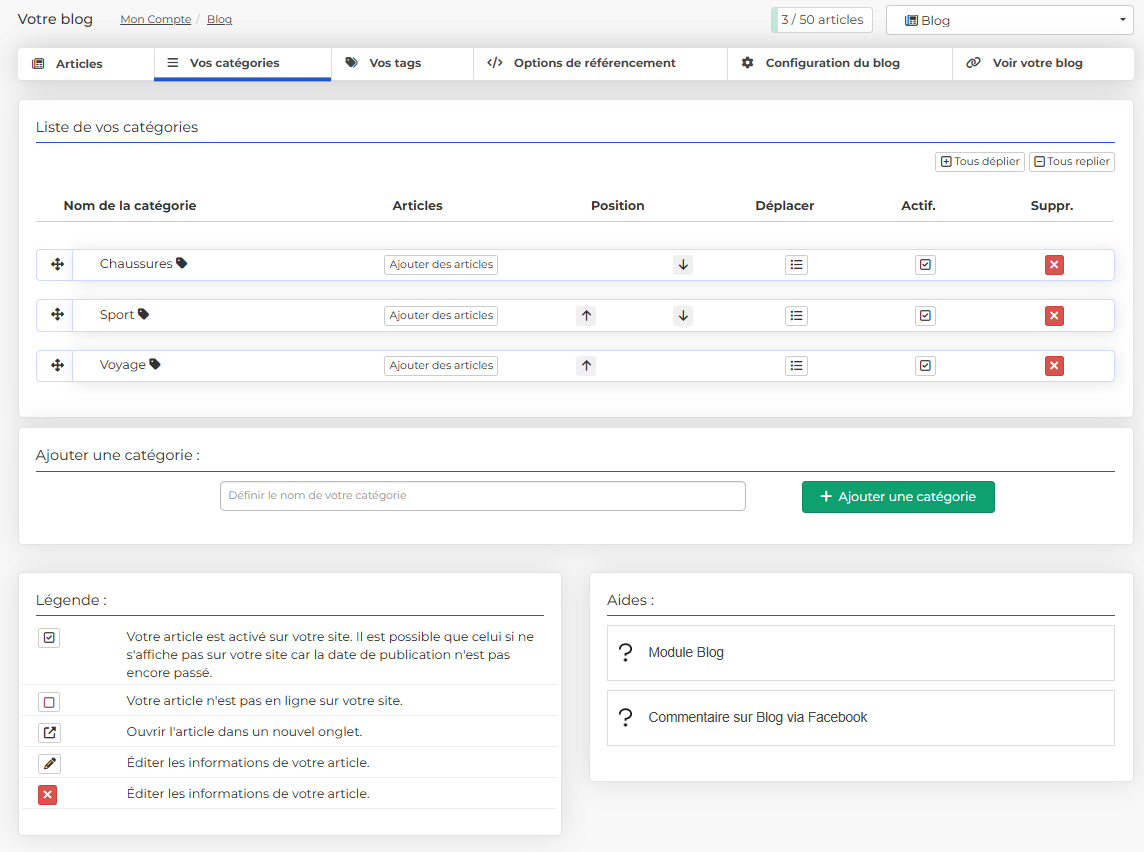
4. Ajouter un article récent en dehors du blog
Rendez-vous sur l’administration de l’une de vos pages, puis cliquez sur le bouton “Boîte à outils”.
Ensuite, cliquez sur la rubrique “Blog”, et choisissez le nombre d’articles récents à afficher.
Félicitations ! Votre site ou votre boutique dispose d’un BLOG !